
时间:2021-06-27 00:58:18 来源:www.win10xitong.com 作者:win10
win10系统从发布到现在已经好多年了,各种问题也得到了解决。但是今天还是有用户说出现了Win10专业版系统开机密码的问题,估计还会有更多的网友以后也会遇到Win10专业版系统开机密码的问题,所以今天我们先来分析分析,要是你想自动动手来解决这个Win10专业版系统开机密码的问题,小编今天想到一个解决的思路:1、鼠标右键点击开始按钮,选择“计算机管理”选项;2、在计算机管理窗口中,点击左侧“本地用户和组”选项下的“用户”选项,找到当前所使用的用户账号即可很轻松的完成了。如果你想要知道如何具体处理话,那就和小编一起来看看下面的完全解决步骤。
推荐系统下载:深度系统Win10专业版
具体方法如下:
1.右键单击开始按钮,选择“计算机管理”选项;
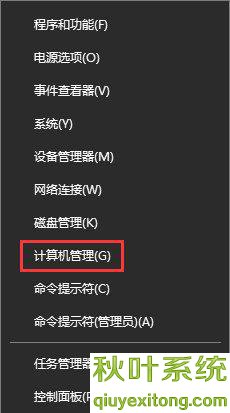
2.在计算机管理窗口中,点击左侧“本地用户和组”选项下的“用户”选项,查找当前使用的用户账户;
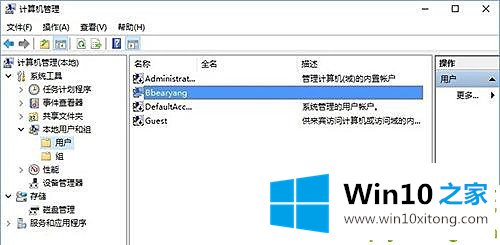
3.然后右键选择“设置密码”选项;
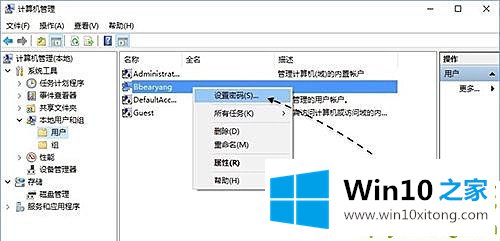
4.稍后会显示一些提示。请单击“继续”按钮继续;
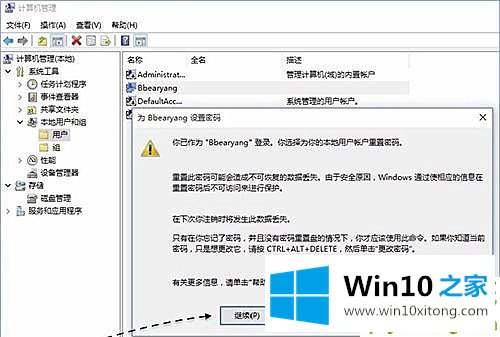
这就是边肖想要分享的。
有关于Win10专业版系统开机密码的完全解决步骤到这里就给大家说完了,朋友们都学会如何操作了吗?本期的内容就结束了,各位,我们下一次再见。